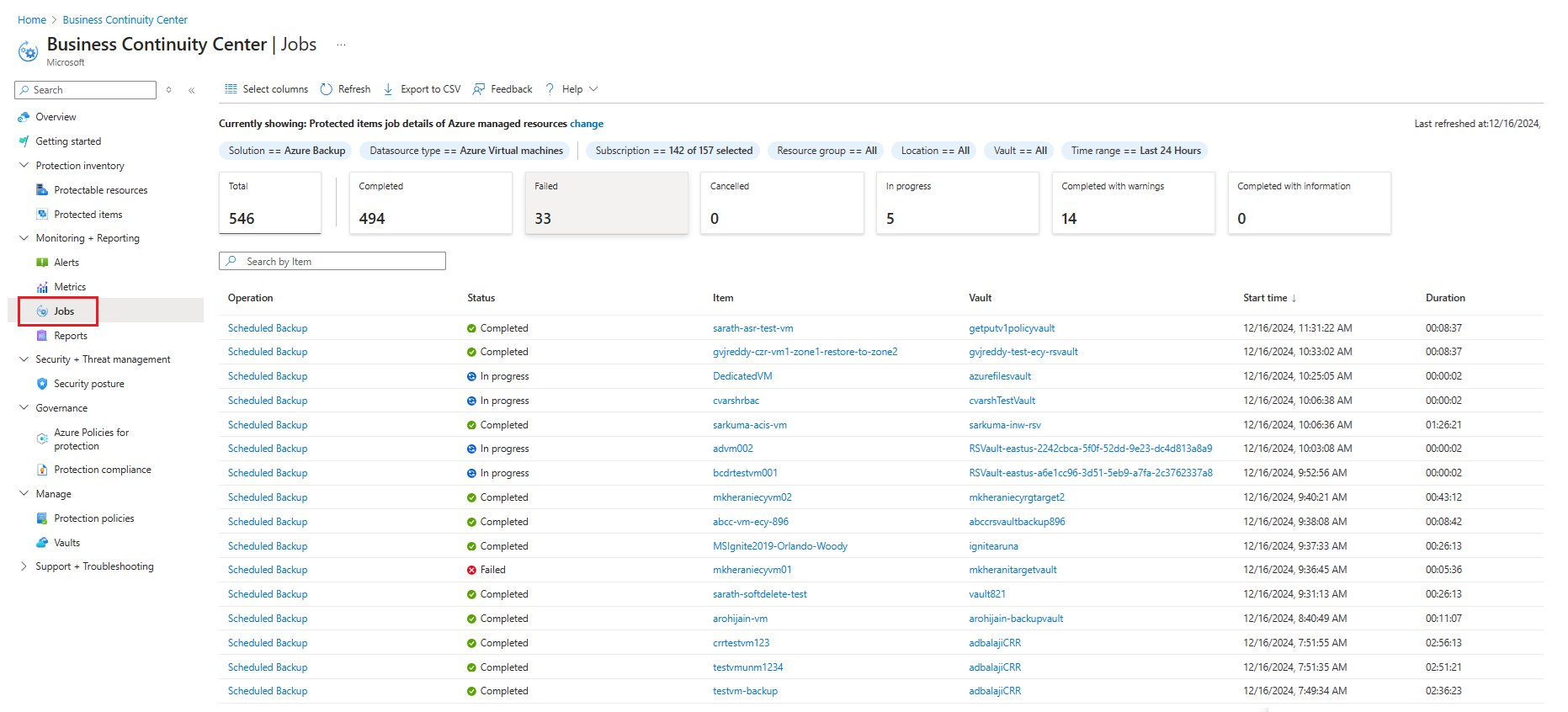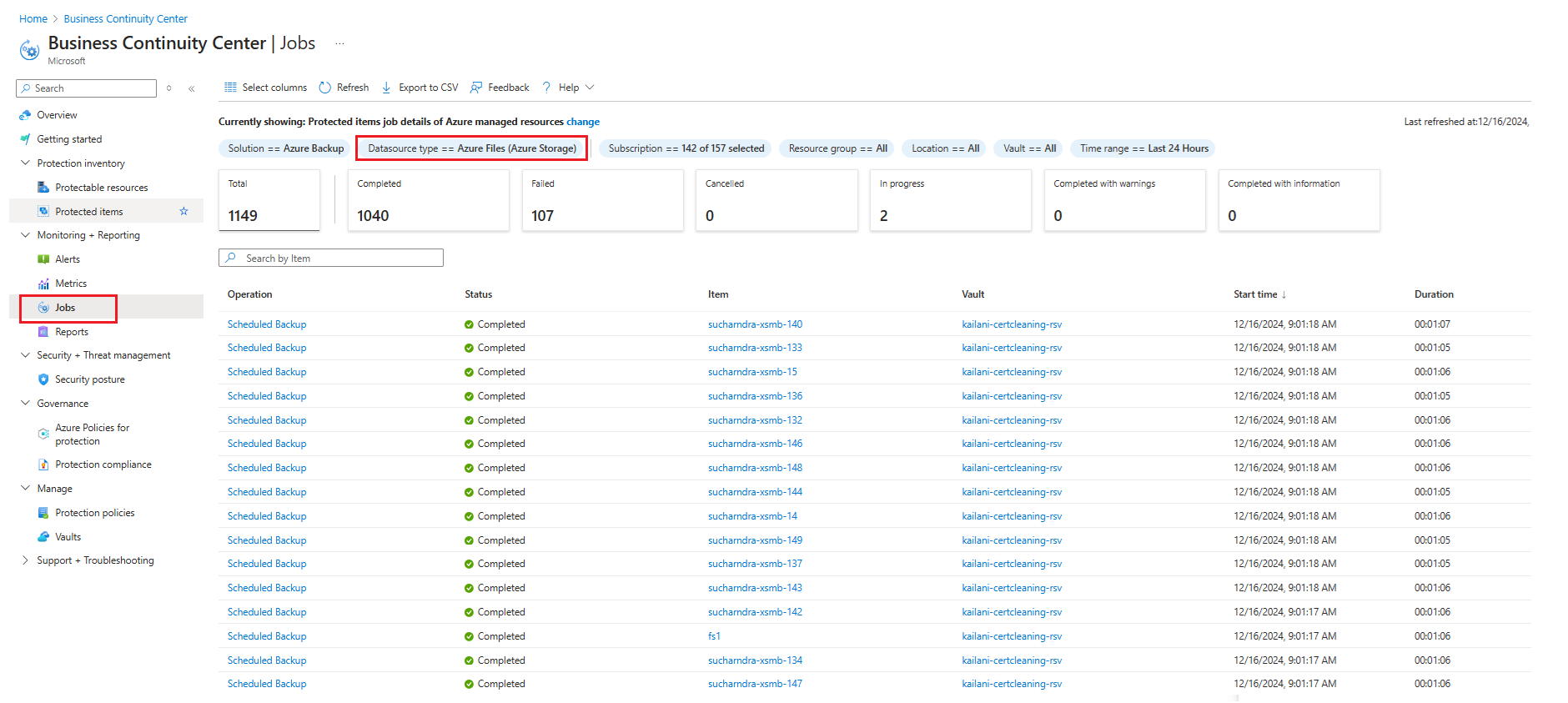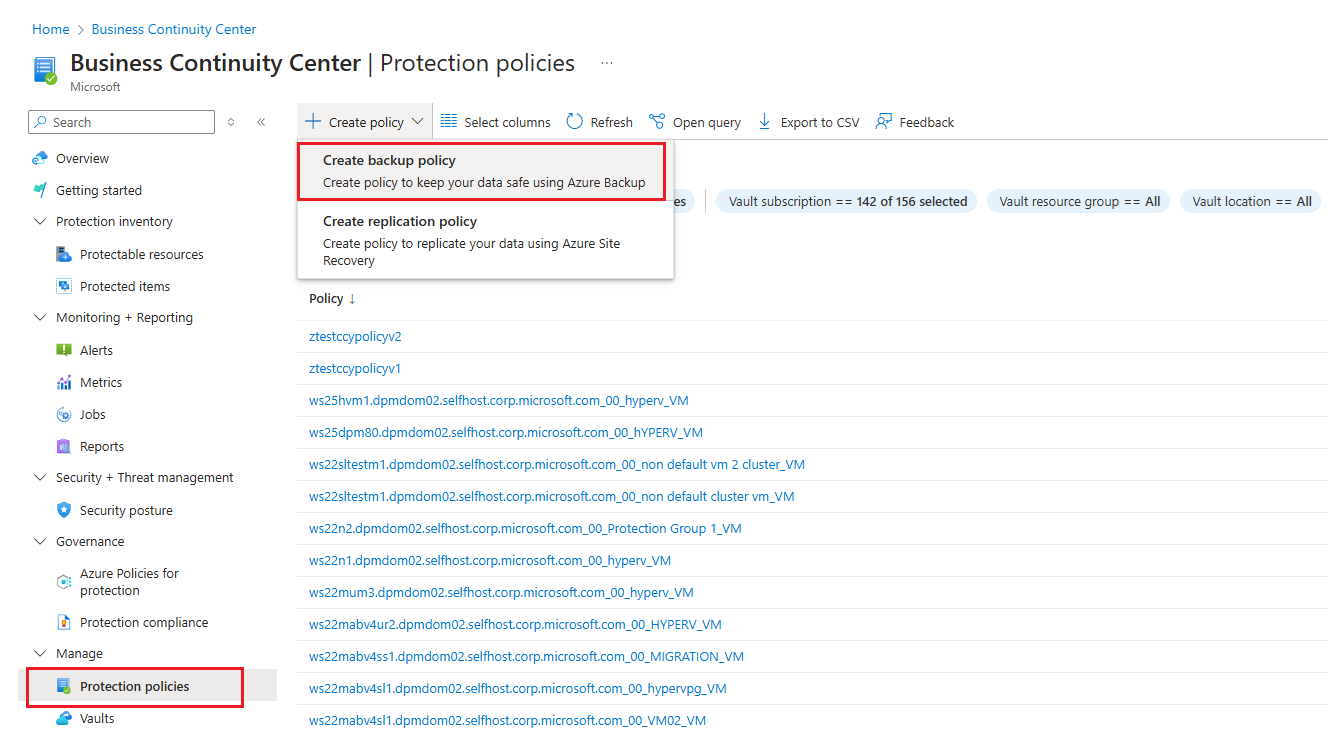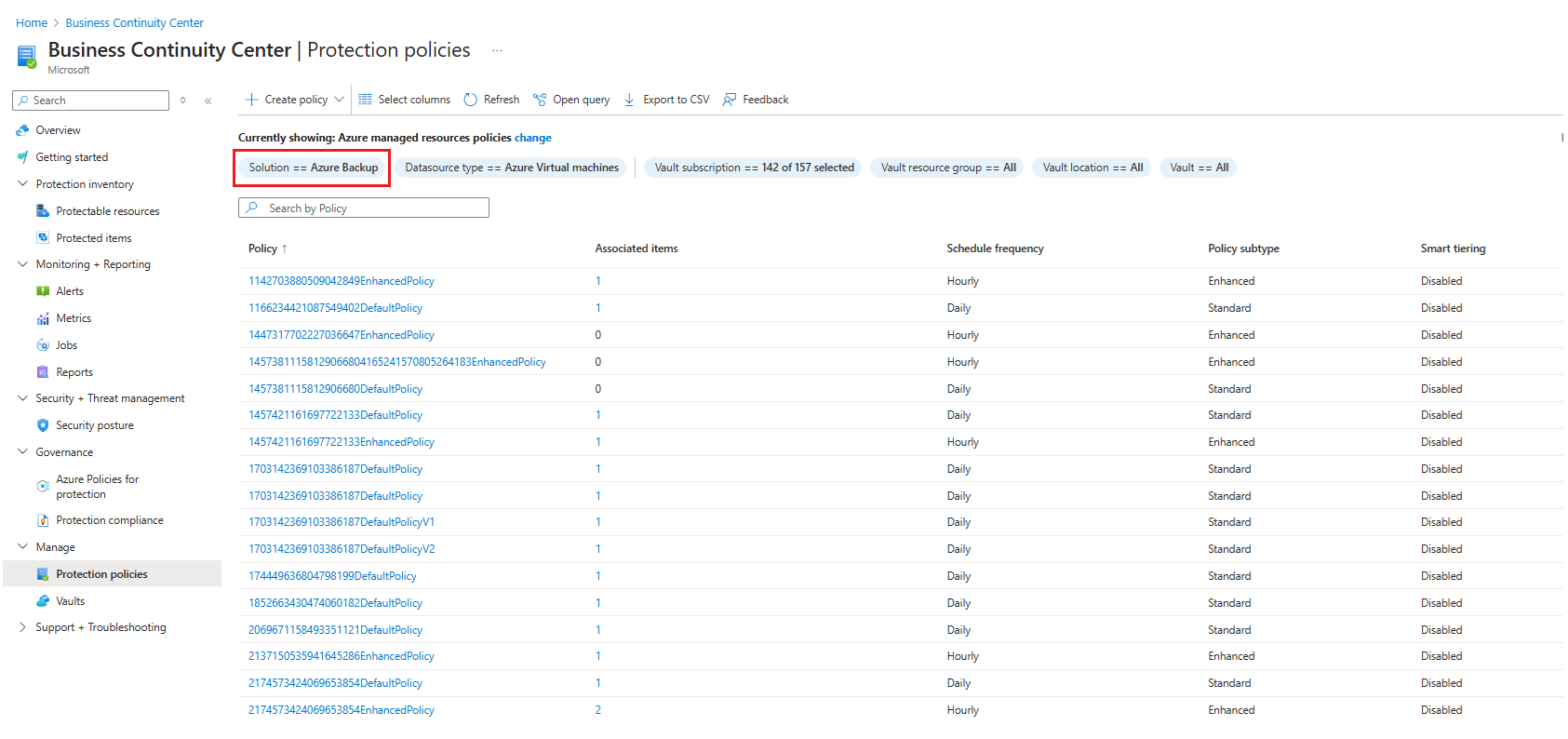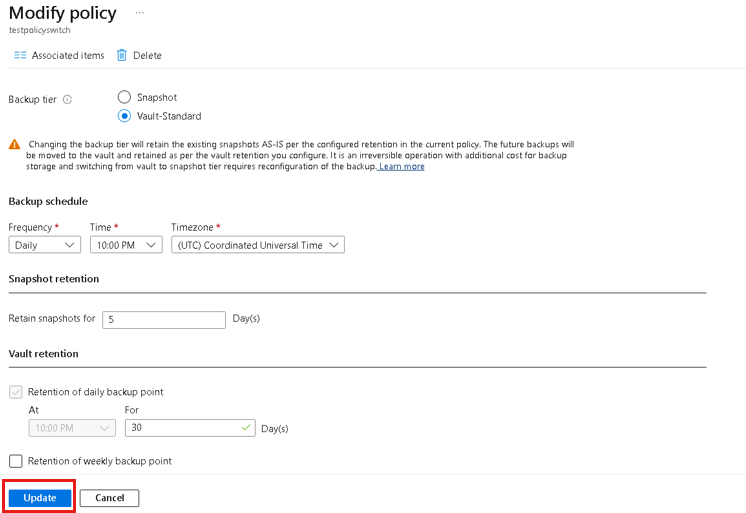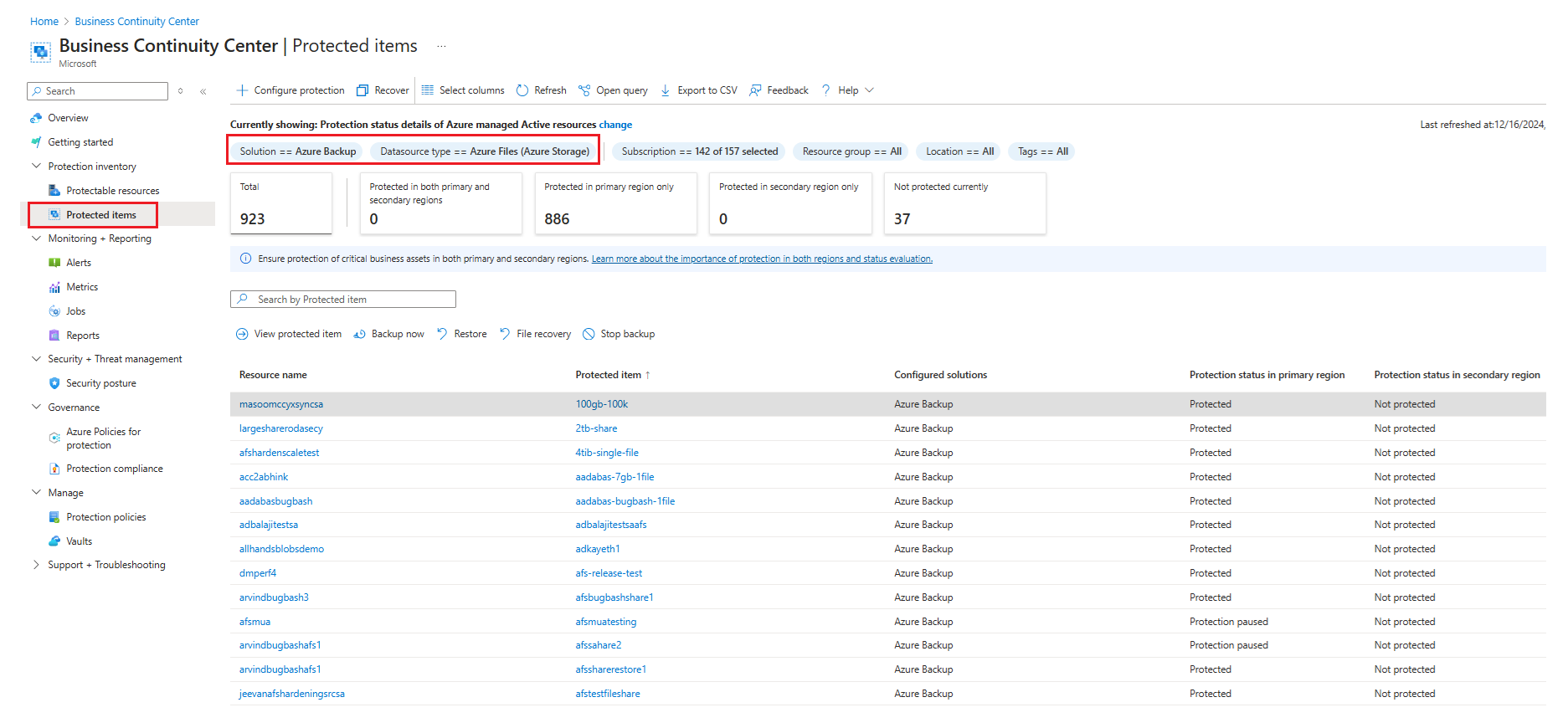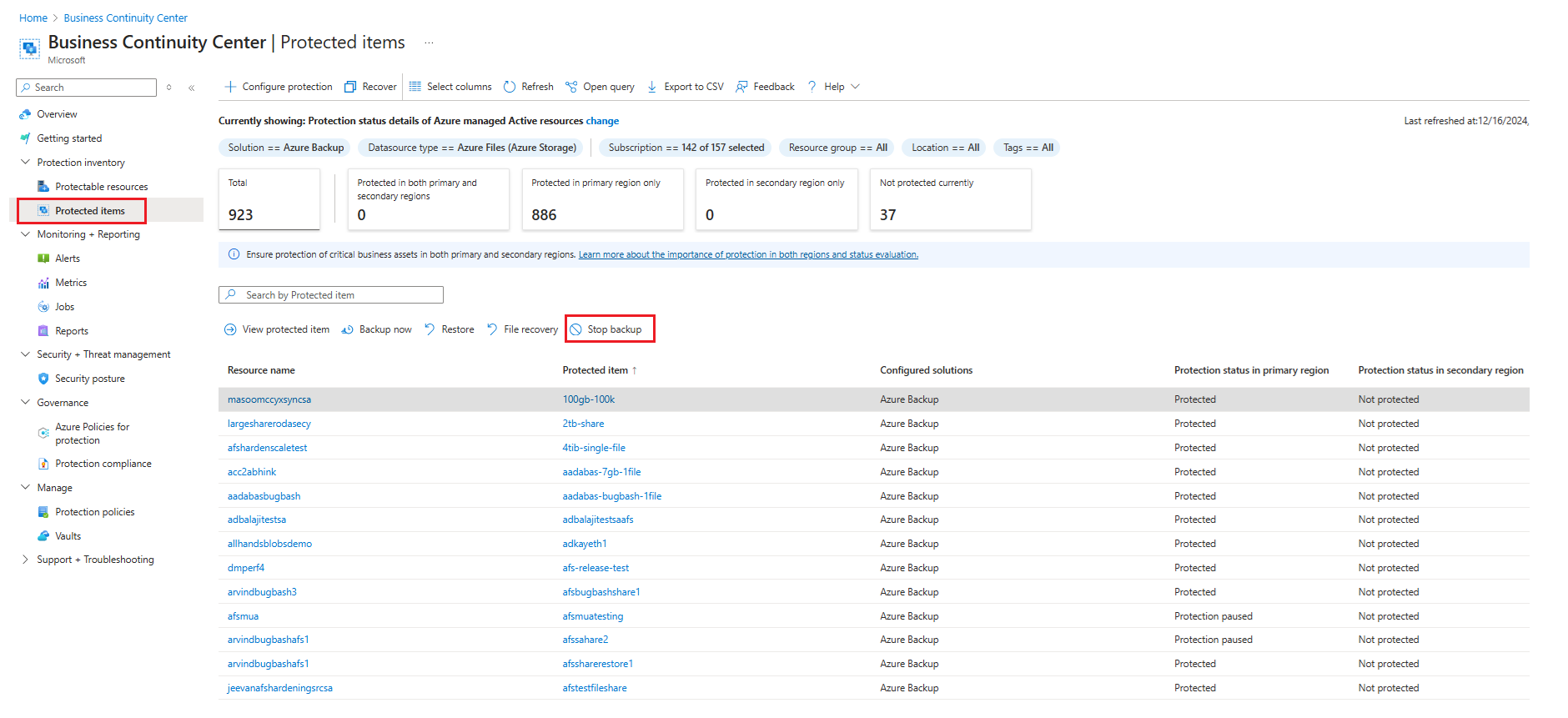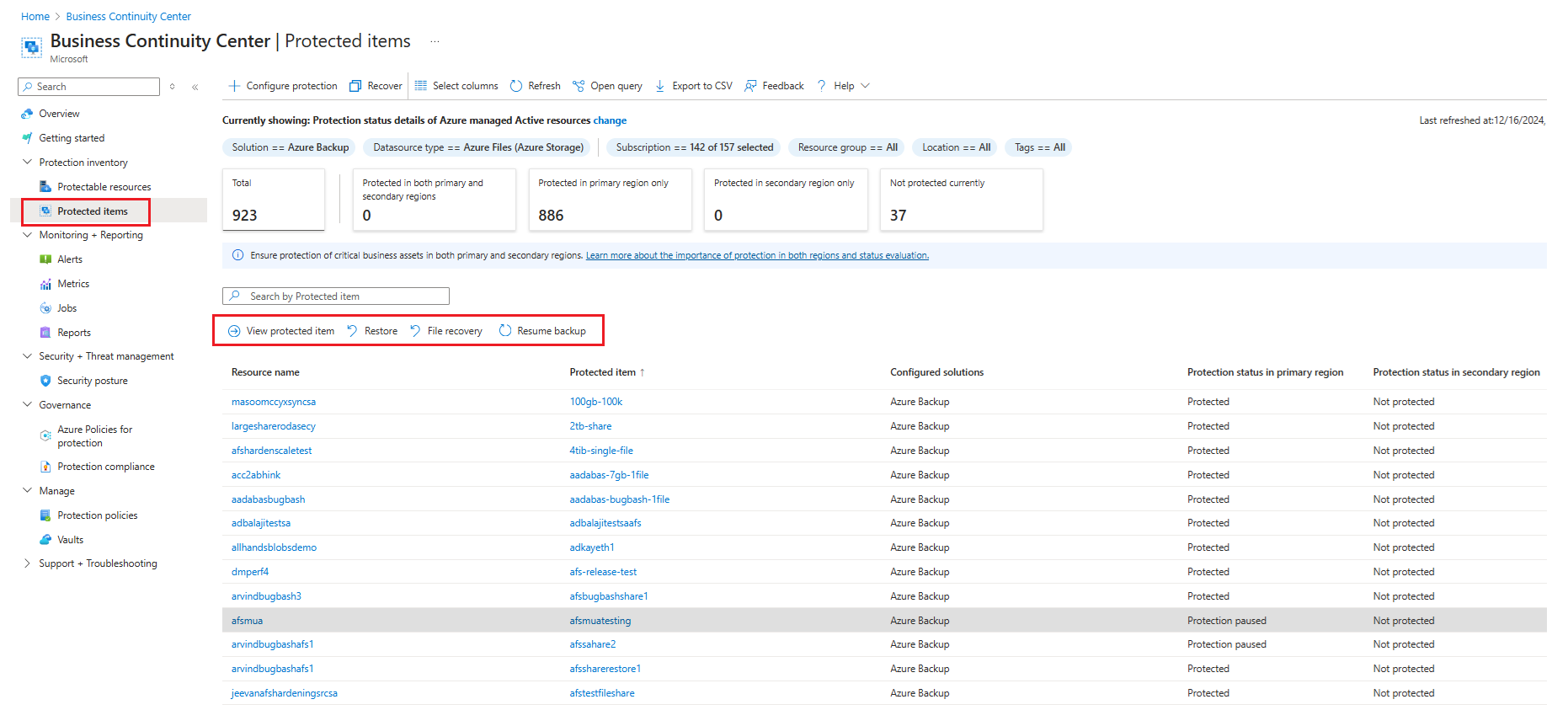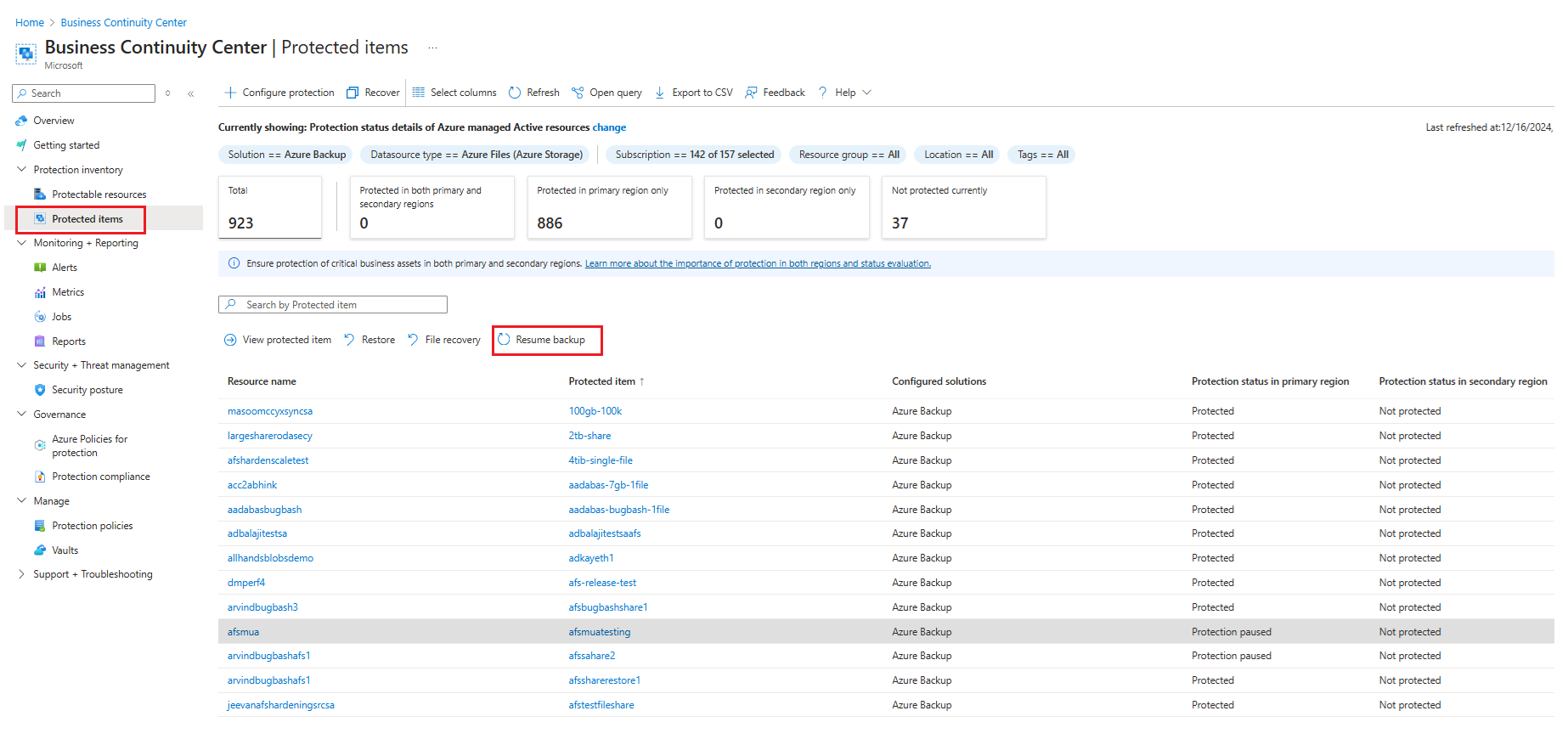Hantera säkerhetskopior av Azure-filresurser
I den här artikeln beskrivs vanliga uppgifter för att hantera och övervaka De Azure-filresurser som säkerhetskopieras av Azure Backup. Du får lära dig hur du utför hanteringsuppgifter i Backup Center.
Azure Backup tillhandahåller en enkel, tillförlitlig och säker lösning för att konfigurera skydd för dina företagsfilresurser med hjälp av säkerhetskopiering av ögonblicksbilder och säkerhetskopiering av valv (förhandsversion) så att du kan återställa dina data vid oavsiktlig eller skadlig borttagning.
Kommentar
Säkerhetskopiering med valv för Azure-filresursen är för närvarande i förhandsversion.
Övervaka säkerhetskopieringsjobb för Azure-filresurser
När du utlöser en säkerhetskopierings- eller återställningsåtgärd skapar säkerhetskopieringstjänsten ett jobb för spårning. Du kan övervaka förloppet för alla jobb på bladet Jobb .
Öppna fönstret Jobb genom att följa dessa steg:
Gå till Business Continuity Center och välj Jobb under avsnittet Övervakning .
På bladet Säkerhetskopieringsjobb visas status för alla jobb.
På bladet Säkerhetskopieringsjobb väljer du Azure Files (Azure Storage) som datakällatyp och väljer valfri rad för att se information om det specifika jobbet.
Kommentar
När det gäller ögonblicksbildsnivå rapporteras data som överförs till valvet som 0.
Övervaka säkerhetskopieringsåtgärder för Azure-filresurser med hjälp av Azure Backup-rapporter
Azure Backup tillhandahåller en rapporteringslösning som använder Azure Monitor-loggar och Azure-arbetsböcker. De här resurserna hjälper dig att få omfattande insikter om dina säkerhetskopior. Du kan använda dessa rapporter för att få insyn i säkerhetskopieringsobjekt i Azure Files, jobb på objektnivå och information om aktiva principer. Med funktionen E-postrapport som är tillgänglig i Säkerhetskopieringsrapporter kan du skapa automatiserade uppgifter för att ta emot periodiska rapporter via e-post. Lär dig hur du konfigurerar och visar Azure Backup-rapporter.
Skapa en ny policy
Du kan skapa en ny princip för att säkerhetskopiera Azure-filresurser från avsnittet Säkerhetskopieringsprinciper i Backup Center. Alla principer som skapas när du konfigurerade säkerhetskopiering för filresurser visas med principtypen Som Azure-filresurs.
Följ dessa steg för att skapa en ny säkerhetskopieringsprincip:
Gå till Principer för skydd mot affärskontinuitetscenter>och välj sedan + Skapa princip>Skapa säkerhetskopieringsprincip.
På bladet Start: Skapa princip väljer du Azure Files (Azure Storage) som datakällatyp, väljer valvet under vilket principen ska skapas och väljer sedan Fortsätt.
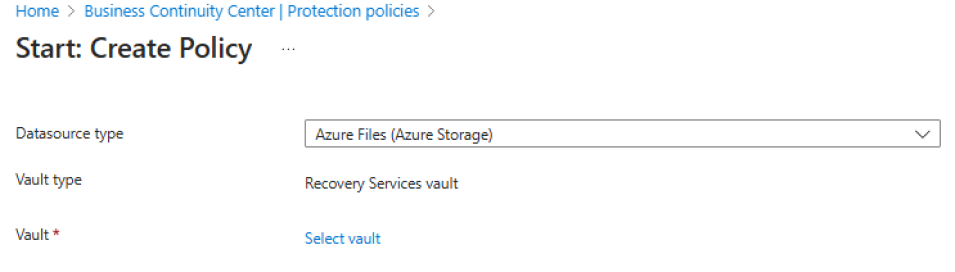
När bladet Säkerhetskopieringsprincip för Azure File Share öppnas anger du principnamnet.
Välj lämplig säkerhetskopieringsnivå baserat på dina dataskyddskrav.
- Ögonblicksbild: Aktiverar endast ögonblicksbildsbaserade säkerhetskopior som lagras lokalt och som bara kan ge skydd vid oavsiktlig borttagning.
- Vault-Standard (förhandsversion): Ger omfattande dataskydd.
I Säkerhetskopieringsschema väljer du en lämplig frekvens för säkerhetskopiorna – varje dag eller varje timme.
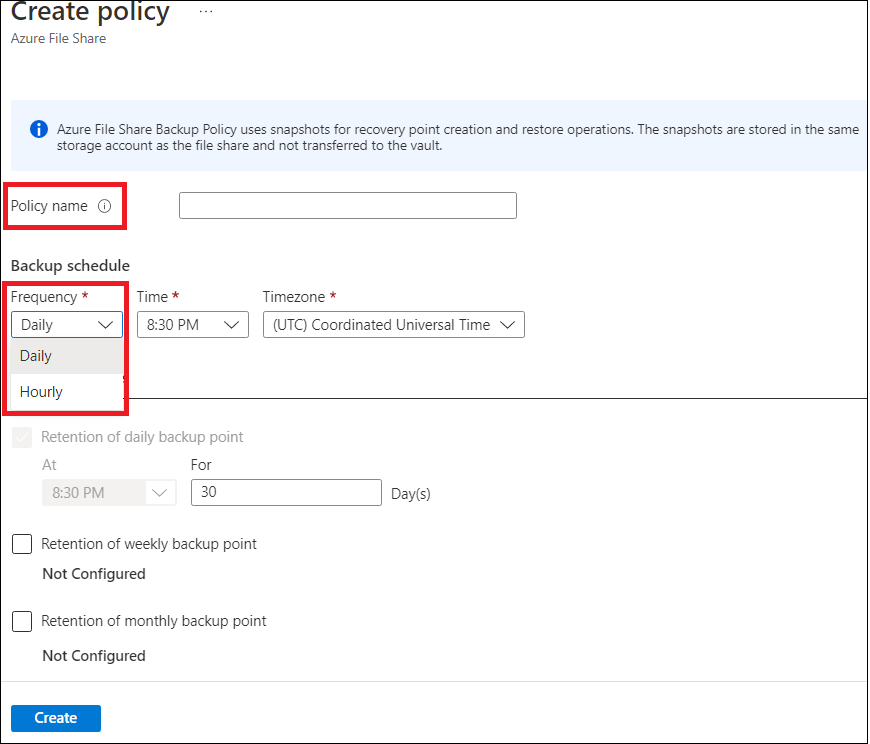
Varje dag: Utlöser en säkerhetskopia per dag. För daglig frekvens väljer du lämpliga värden för:
- Tid: Tidsstämpeln när säkerhetskopieringsjobbet måste utlösas.
- Tidszon: Motsvarande tidszon för säkerhetskopieringsjobbet.
Varje timme: Utlöser flera säkerhetskopior per dag. För timfrekvens väljer du lämpliga värden för:
- Schema: Tidsintervallet (i timmar) mellan de efterföljande säkerhetskopiorna.
- Starttid: Den tid då dagens första säkerhetskopieringsjobb måste utlösas.
- Varaktighet: Representerar säkerhetskopieringsfönstret (i timmar), d.v.s. tidsintervallet då säkerhetskopieringsjobben måste utlösas enligt det valda schemat.
- Tidszon: Motsvarande tidszon för säkerhetskopieringsjobbet.
Du har till exempel RPO-kravet (mål för återställningspunkt) på 4 timmar och dina arbetstider är mellan 09:00 och 21:00. För att uppfylla dessa krav skulle konfigurationen för säkerhetskopieringsschemat vara:
- Schema: Var 4:e timme
- Starttid: 09.00
- Varaktighet: 12 timmar
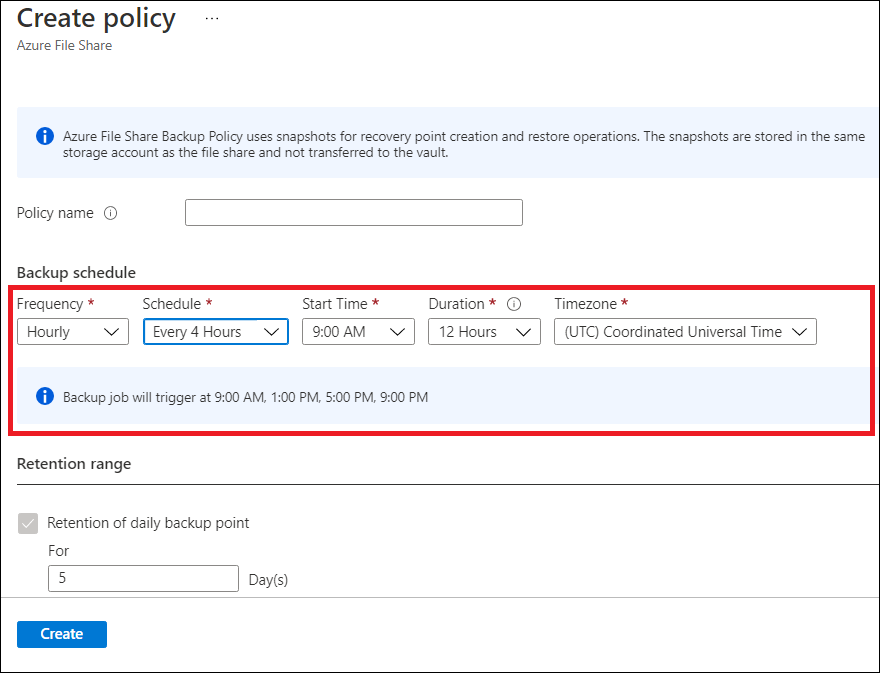
Baserat på ditt val visas informationen om säkerhetskopieringsjobbet (tidsstämplarna när säkerhetskopieringsjobbet skulle utlösas) på bladet säkerhetskopieringsprincip.
Kommentar
Om du väljer Vault-Standard (förhandsversion) som säkerhetskopieringsnivå tas ögonblicksbilder enligt det konfigurerade säkerhetskopieringsschemat. Data överförs dock till valvet från dagens sista ögonblicksbild.
I avsnittet Kvarhållningsintervall anger du lämpliga kvarhållningsvärden för ögonblicksbilder och valvkvarhållning (förhandsversion)) för säkerhetskopior – märkta som dagliga, veckovisa, månatliga eller årliga.
När du har definierat alla attribut för principen väljer du Skapa.
Visa princip
Så här visar du de befintliga säkerhetskopieringsprinciperna:
Gå till Principer för skydd mot affärskontinuitetscenter> under avsnittet Hantera och välj sedan Azure Backup som en lösning.
Alla säkerhetskopieringsprinciper som konfigurerats i valvet visas.
Om du vill visa principer som är specifika för Azure Files (Azure Storage) väljer du Azure File Share som datakällatyp.
Ändra princip
Du kan ändra en säkerhetskopieringsprincip för att ändra säkerhetskopieringsfrekvensen eller kvarhållningsintervallet. Du kan också växla säkerhetskopieringsnivå från Ögonblicksbild till Vault-Standard (förhandsversion).
Följ dessa steg för att ändra en princip:
Gå till Principer för skydd mot affärskontinuitetscenter> under avsnittet Hantera och välj sedan Azure Backup som en lösning.
Alla säkerhetskopieringsprinciper som konfigurerats i dina valv visas.
Om du vill visa principer som är specifika för en Azure-filresurs väljer du Azure Files (Azure Storage) som datakällatyp.
Välj den princip som du vill uppdatera.
På bladet Ändra princip redigerar du säkerhetskopieringsschemat, kvarhållnings- eller säkerhetskopieringsnivån efter behov och väljer sedan Uppdatera.
Kommentar
Ändringen av säkerhetskopieringsnivån behåller de befintliga ögonblicksbilderna AS-IS enligt den konfigurerade kvarhållningen i den aktuella principen. Framtida säkerhetskopior flyttas till valvet och behålls enligt den valvkvarhållning som du konfigurerar. Ändringen av säkerhetskopieringsnivån är en oåterkallelig åtgärd och växling från valv till ögonblicksbildsnivå kräver omkonfiguration av säkerhetskopian.
Ett meddelande om pågående uppdatering visas på bladet Ändra princip . När principen har ändrats visas meddelandet Om säkerhetskopieringsprincipen har uppdaterats.
Avbryta skyddet av en filresurs
Det finns två sätt att sluta skydda Azure-filresurser:
- Stoppa alla framtida säkerhetskopieringsjobb och ta bort alla återställningspunkter.
- Stoppa alla framtida säkerhetskopieringsjobb, men lämna återställningspunkterna.
Det kan finnas en kostnad som är kopplad till att lämna återställningspunkterna i lagringen, eftersom de underliggande ögonblicksbilder som skapas av Azure Backup behålls. Fördelen med att lämna återställningspunkterna är att du kan återställa filresursen senare. Information om kostnaden för att lämna återställningspunkterna finns i prisinformationen. Om du väljer att ta bort alla återställningspunkter kan du inte återställa filresursen.
Följ dessa steg för att stoppa skyddet för en Azure-filresurs:
Gå till Business Continuity Center-skyddade>objekt och välj sedan Azure Backup som lösning och Azure Files (Azure Storage) som Datasource-typ.
Välj det säkerhetskopieringsobjekt som du vill stoppa skyddet för. Listan över åtgärder som är tillgängliga för objektet visas.
Välj alternativet Stoppa säkerhetskopiering.
På bladet Stoppa säkerhetskopiering väljer du Behåll säkerhetskopieringsdata eller Ta bort säkerhetskopierade data. Välj sedan Stoppa säkerhetskopiering.
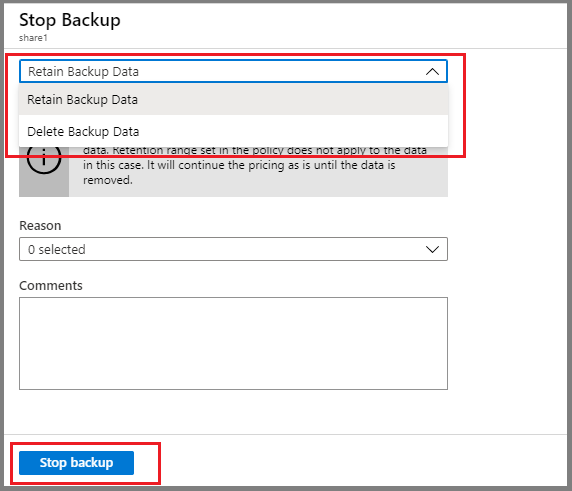
Återuppta skyddet av en filresurs
Om alternativet Behåll säkerhetskopieringsdata valdes när skyddet för filresursen stoppades går det att återuppta skyddet. Om alternativet Ta bort säkerhetskopieringsdata har valts kan skyddet för filresursen inte återupptas.
Följ dessa steg för att återuppta skyddet för Azure-filresursen:
Gå till Business Continuity Center-skyddade>objekt och välj sedan Azure Backup som lösning och Azure Files (Azure Storage) som Datasource-typ.
Välj det säkerhetskopieringsobjekt som du vill återuppta skyddet för. Listan över åtgärder som är tillgängliga för objektet visas.
Välj alternativet Återuppta säkerhetskopiering.
Bladet Säkerhetskopieringsprincip öppnas. Välj valfri princip för att återuppta säkerhetskopieringen.
När du har valt en säkerhetskopieringsprincip väljer du Spara.
Ett meddelande om pågående uppdatering visas i portalen. När säkerhetskopieringen har återupptatts visas meddelandet Uppdatera säkerhetskopieringsprincipen för den skyddade Azure-filresursen.
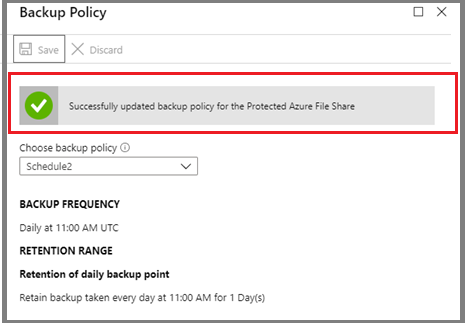
Ta bort säkerhetskopieringsdata
Du kan ta bort säkerhetskopian av en filresurs under jobbet Stoppa säkerhetskopiering , eller när som helst när du har stoppat skyddet. Det kan vara fördelaktigt att vänta dagar eller till och med veckor innan du tar bort återställningspunkterna. När du tar bort säkerhetskopierade data kan du inte välja specifika återställningspunkter att ta bort. Om du bestämmer dig för att ta bort dina säkerhetskopierade data tar du bort alla återställningspunkter som är associerade med filresursen.
Följande procedur förutsätter att skyddet stoppades för filresursen.
Så här tar du bort säkerhetskopierade data för Azure-filresursen:
När säkerhetskopieringsjobbet har stoppats är alternativen Återuppta säkerhetskopiering och Ta bort säkerhetskopieringsdata tillgängliga på instrumentpanelen säkerhetskopieringsobjekt . Välj alternativet Ta bort säkerhetskopierade data.

Bladet Ta bort säkerhetskopieringsdata öppnas. Ange namnet på filresursen för att bekräfta borttagningen. Du kan också ange mer information i rutorna Orsak eller Kommentarer . När du är säker på att ta bort säkerhetskopierade data väljer du Ta bort.
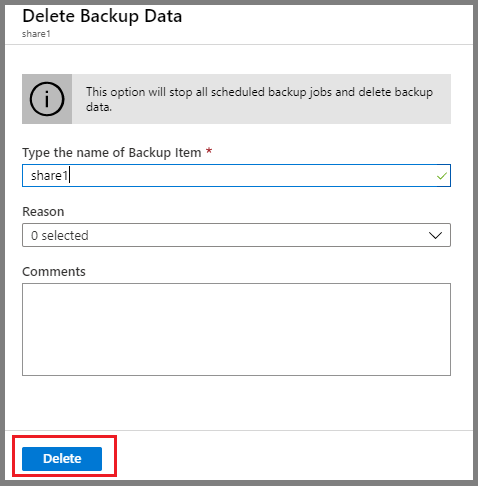
Avregistrera ett lagringskonto
Om du vill skydda dina filresurser på ett visst lagringskonto med hjälp av ett annat Recovery Services-valv stoppar du först skyddet för alla filresurser med alternativet Ta bort säkerhetskopierade data i lagringskontot. Avregistrera sedan kontot från det aktuella Recovery Services-valvet som används för skydd.
Följande procedur förutsätter att skyddet stoppades för alla filresurser i lagringskontot som du vill avregistrera.
Så här avregistrerar du lagringskontot:
Öppna Recovery Services-valvet där ditt lagringskonto är registrerat.
På bladet Översikt väljer du alternativet Infrastruktur för säkerhetskopiering under avsnittet Hantera.
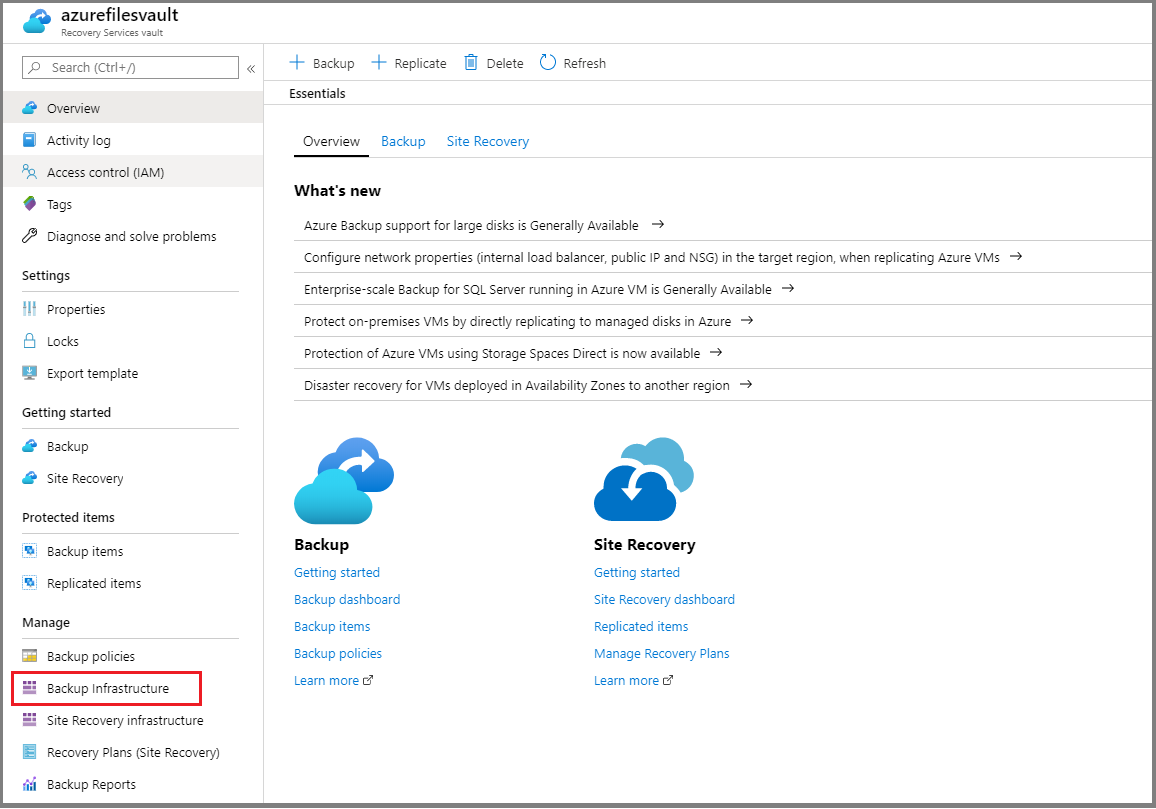
Bladet Infrastruktur för säkerhetskopiering öppnas. Välj Lagringskonton under avsnittet Azure Storage-konton .
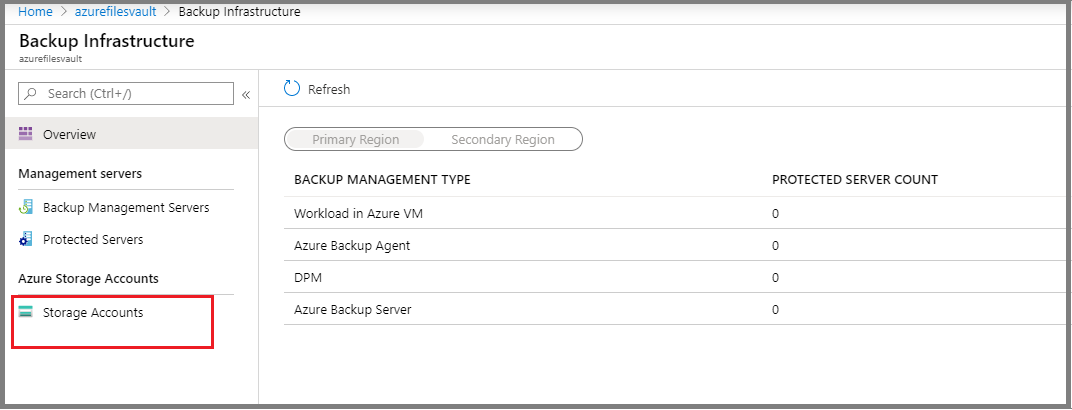
När du har valt Lagringskonton visas en lista över lagringskonton som registrerats med valvet.
Högerklicka på det lagringskonto som du vill avregistrera och välj Avregistrera.
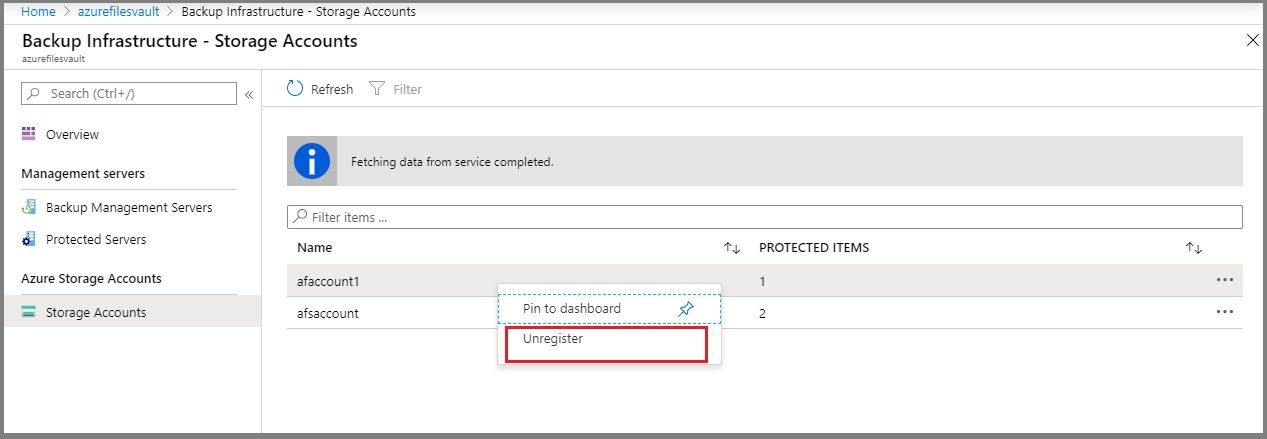
Nästa steg
- Felsöka säkerhetskopiering av Azure-filresurser.